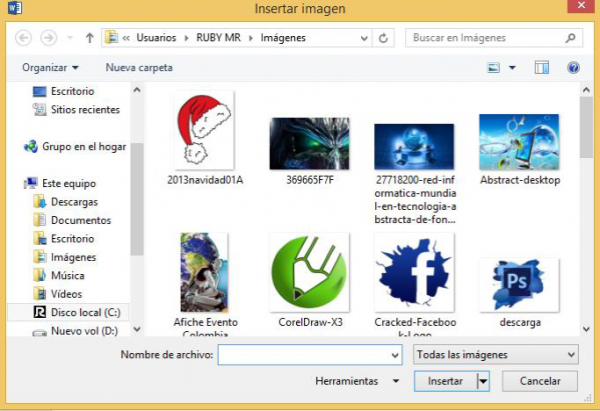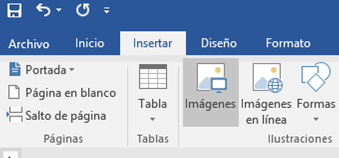– Pasos para Insertar Imagen
1. Hacer clic en la Pestaña Insertar.
2. Hacer clic en la opción Imagen.
3. Aparecerá una ventana de dialogo, la cual te permitirá buscar el sitio donde tienes la imagen que deseas insertar.
4. Hacer clic en una imagen deseada.
5. Hacer clic en la opción Insertar
– Observarás que la imagen insertada se ubica dentro del documento
- Licencias: Las imágenes de archivo pueden tener diferentes tipos de licencias, como Creative Commons, derechos de autor tradicionales, dominio público o licencias de uso comercial. Es importante revisar la licencia de una imagen antes de utilizarla para asegurarte de cumplir con los términos y condiciones de uso.
- Variedad de Contenido: Las imágenes de archivo pueden abarcar una amplia gama de temas y estilos, desde fotografías de naturaleza y paisajes, hasta ilustraciones digitales, retratos, objetos, elementos gráficos y mucho más. Existen bancos de imágenes especializados que ofrecen contenido para diferentes propósitos y necesidades.
- Uso Comercial y Personal: Algunas imágenes de archivo pueden ser utilizadas libremente para proyectos personales, educativos o no comerciales, mientras que otras requieren una licencia especial para su uso comercial. Es esencial verificar las restricciones de uso de cada imagen según la licencia correspondiente.
- Calidad y Resolución: Las imágenes de archivo suelen estar disponibles en alta resolución y calidad profesional, lo que las hace ideales para su uso en impresiones, diseños gráficos, sitios web y proyectos multimedia.
- Bancos de Imágenes: Existen numerosos bancos de imágenes en línea donde puedes encontrar y descargar imágenes de archivo, como Shutterstock, Adobe Stock, Getty Images, Pixabay y Unsplash, entre otros. Cada plataforma tiene su propio catálogo y términos de uso.